6 weniger bekannte Apps zur Verbesserung Ihres Windows 10-Erlebnisses
Standardmäßig bietet Windows eine Menge innovativer Apps und Funktionen, die das Betriebssystem ergänzen. Das Hinzufügen einiger intelligenter Apps zu Windows kann jedoch Ihre Arbeit erleichtern, Ihre Effizienz verbessern und Ihnen auch Spaß machen.
Hier sind sechs kostenlose Apps, von denen Sie vielleicht noch nie gehört haben, die Ihr Windows-Erlebnis jedoch erheblich verbessern können. So sehr, dass Sie sich vielleicht fragen, wie Sie ohne sie ausgekommen sind.
1. Verschlüsselung
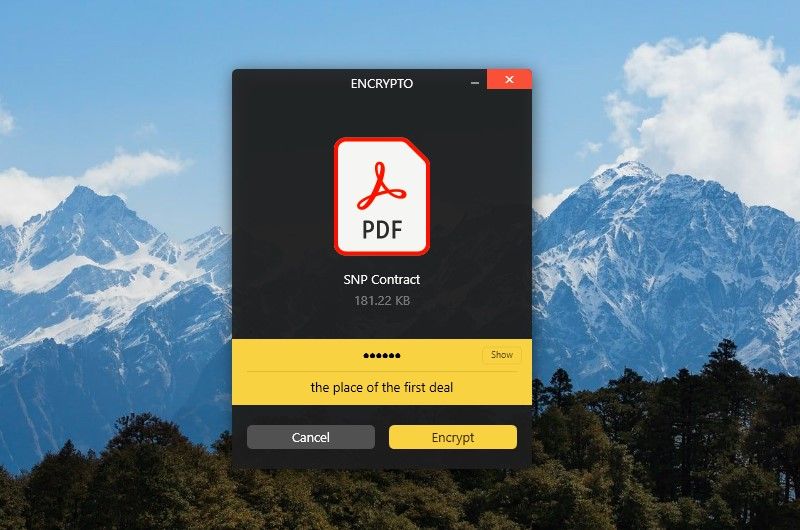
Die Privatsphäre und Sicherheit Ihrer Online-Daten sind für das sichere Gefühl im Internet unerlässlich. Glücklicherweise können Sie alle Arten von Tools verwenden, um Ihre Kommunikation zu sichern, wie beispielsweise die Ende-zu-Ende-Verschlüsselung .
Wenn Sie Ihren Dateien die gleichen Sicherheitsstufen hinzufügen möchten, bevor Sie sie an Freunde und Kollegen senden, können Sie dies mit Encrypto tun. Legen Sie einfach eine Datei oder einen Ordner in Encrypto ab, legen Sie ein Passwort fest und senden Sie es dann mit erhöhter Sicherheit. Encrypto bietet eine AES-256-Verschlüsselung nach Militärstandard, die durch Brute-Force praktisch unzerbrechlich ist und damit der robusteste Verschlüsselungsstandard ist.
Ihre Datei wird als .crypto- Datei gespeichert. Dies bedeutet, dass die Person, an die Sie die verschlüsselte Datei senden, auch Encrypto auf ihrem PC haben muss, aber es lohnt sich für die zusätzliche Sicherheit.
Sie können auch einen eindeutigen eingebetteten Kennworthinweis einfügen, den nur der Empfänger entziffern kann. Sie könnten beispielsweise das Passwort einer Datei als den Namen eines Restaurants festlegen und der Passworthinweis könnte lauten: "der Ort, an dem wir den ersten Deal unterzeichnet haben."
Darüber hinaus können Sie Dateien auch an einen Freund senden, der einen Mac verwendet, da Encrypto sowohl unter Windows als auch unter Mac OS funktioniert.
Download: Verschlüsselung (kostenlos)
2. Ein Kommandant
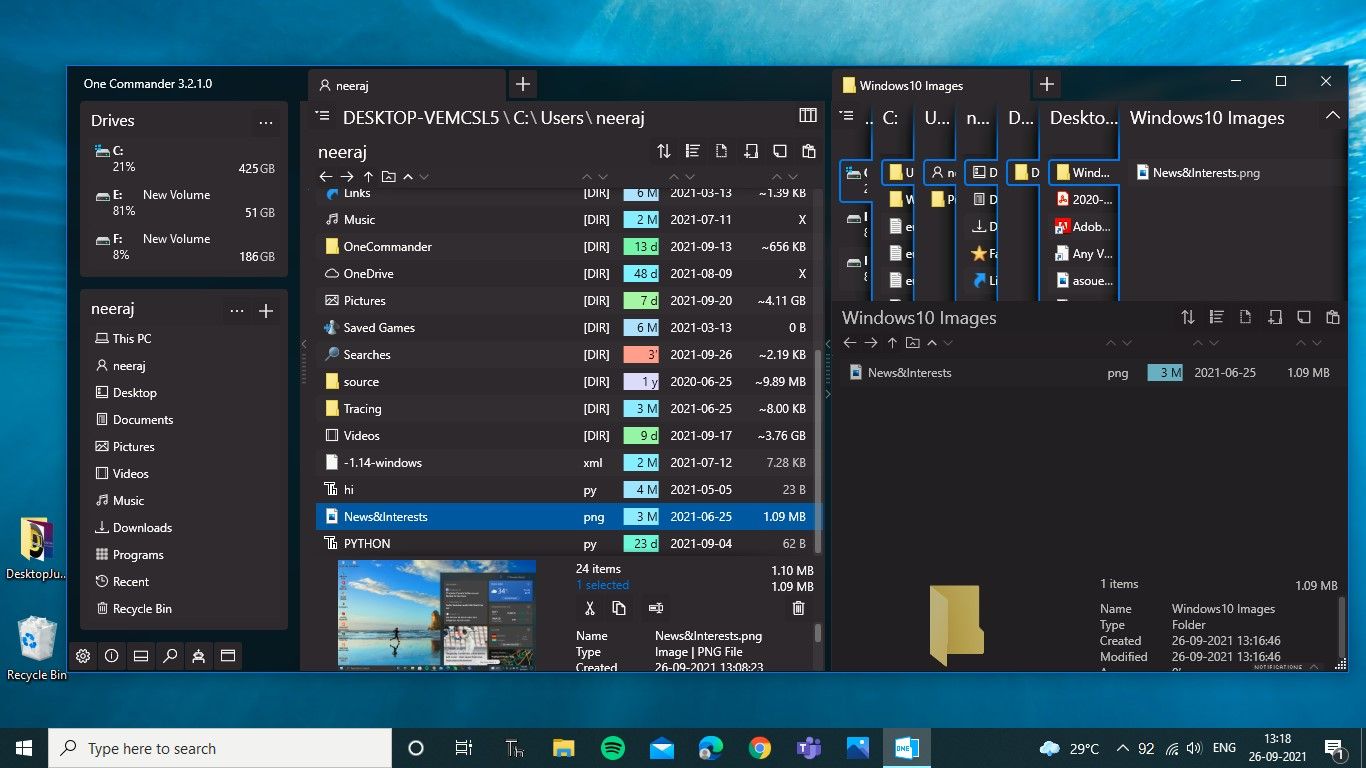
Es ist überraschend einfach, langsam einen Hort von Dateien auf Ihrem PC anzuhäufen, ohne es zu merken. Screenshots, Dokumente, Bilder, Videos, Downloads, was auch immer; Diese Dateien lauern lange nach dem Herunterladen auf Ihrer Festplatte. Sie zu verwalten kann eine Aufgabe sein, und der Windows-Datei-Explorer ist nicht das beste Werkzeug für diese Aufgabe.
Es gibt mehrere kostenlose Datei-Explorer von Drittanbietern, aber unsere beste Wahl ist One Commander. Es ist ein moderner und unkomplizierter Dateimanager, der Dual-Pane-Browsing bietet und Registerkarten, mehrspaltige Navigation, bearbeitbare Designs und vieles mehr bietet.
Mit One Commander erhalten Sie eine gut geplante Ansicht all Ihrer Laufwerke, Dateien, Ordner und Unterordner. Sie können Favoriten in Gruppen organisieren, zwischen mehreren Registerkarten wechseln, um auf das zuzugreifen, was Sie benötigen, und sogar eine Notiz oder ein To-Do-Element in einem beliebigen Ordner erstellen.
Sie können das Dual-Pane-Browsing von horizontal auf vertikal oder umgekehrt umschalten. Wenn zwei Browser geöffnet sind, können Sie Dateien blitzschnell zwischen Ordnern oder vom PC auf ein USB-Laufwerk kopieren und einfügen.
Außerdem werden Dateierstellungsdaten neben jeder Datei mit farbigen Tags angezeigt, die darauf basieren, wie alt oder neu die Datei ist. Und die Datei in der Vorschau anzeigen , müssen Sie nur mit Space.
Es gibt noch viel mehr, was Sie tun können, und die Benutzeroberfläche kann zu Beginn überwältigend sein. Aber Sie werden seine Bequemlichkeit erkennen, wenn Sie es mehr verwenden.
Eine Pro-Version ist für die kommerzielle Nutzung verfügbar, aber die kostenlose (keine Werbung) Version wird für die meisten Leute gut sein.
Download: One Commander (Kostenlos, In-App-Käufe verfügbar)
3. Schreibtisch
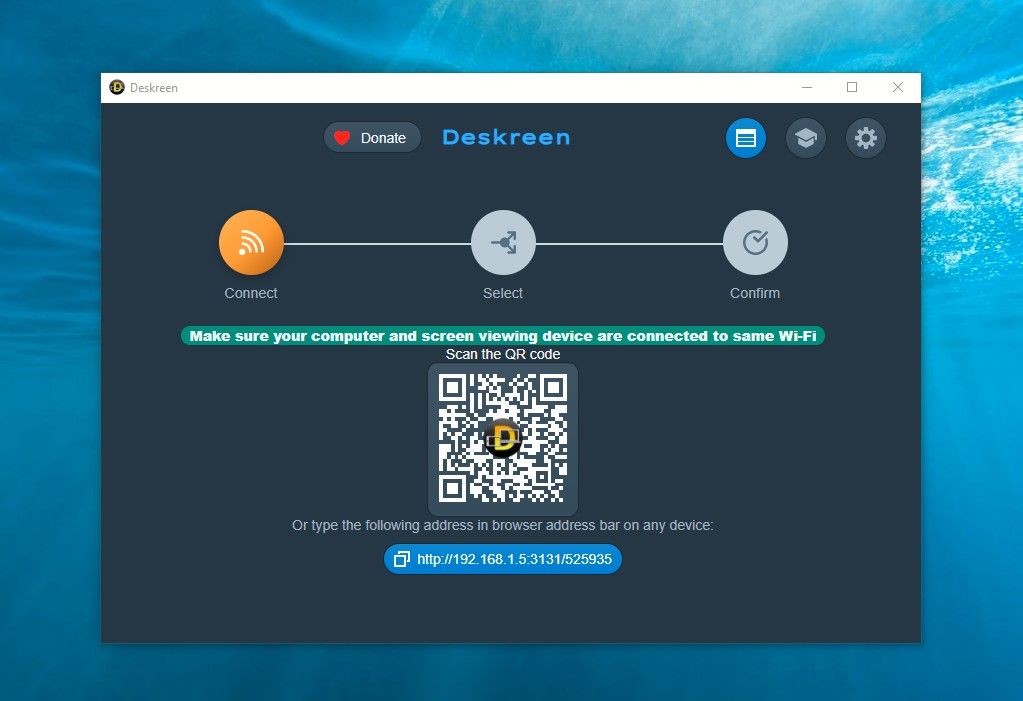
Ein zusätzliches Display für Ihren PC kann Ihre Produktivität steigern. Sie können beispielsweise ein Zoom-Meeting auf einem Monitor durchführen, während Sie auf dem anderen Bildschirm die Projektnotizen überprüfen. Oder lernen Sie sogar von einem YouTube-Video, während Sie Schritte auf dem anderen Bildschirm üben.
Sie müssen jedoch nicht in einen zweiten Monitor investieren. Mit der Deskreen-App können Sie dies fast kostenlos tun! Deskreen verwandelt jedes Gerät mit einem Webbrowser in einen zweiten Bildschirm für Ihren Computer über Wi-Fi oder LAN. So können Sie jeden alten Laptop, Tablet oder sogar Ihr Smartphone in ein zusätzliches Display verwandeln.
Sie müssen nur zwei Dinge sicherstellen, damit Deskreen funktioniert:
- Beide Geräte müssen über dasselbe WLAN verbunden sein
- Sie müssen einen Dummy-HDMI-Stecker oder Display-Port-Stecker (erschwinglich und online erhältlich) einstecken, damit Ihr Computer denkt, dass ein externes Display angeschlossen ist.
Sie können Ihren Desktop-Bildschirm mit einem anderen Gerät teilen, indem Sie einfach den Deskreen-QR-Code mit der Kamera Ihres Geräts scannen oder auf eine spezielle URL zugreifen. Diese Verbindung besteht nur zwischen den Geräten in Ihrem WLAN und verwendet eine Ende-zu-Ende-Verschlüsselung.
Wenn Sie keinen Dummy-Display-Stecker haben, teilt Deskreen Ihren Desktop-Bildschirm trotzdem mit einem anderen Gerät. Sie können auch nur eine Anwendung, z. B. eine Präsentation, über das größere Display eines Smart-TVs teilen, um eine größere Wirkung zu erzielen. Und Sie können Ihren Bildschirm auch mit mehreren Geräten gleichzeitig teilen.
Es gibt auch einen Flip-Screen-Modus. Wenn Sie also ein Videoblogger sind, können Sie ein Tablet als Teleprompter verwenden.
Deskreen wäre eine kluge Wahl, wenn Sie nach einem kostengünstigen Dual-Screen-Setup suchen oder auch nur für kurze Zeit zwei Bildschirme benötigen.
Download: Deskreen (kostenlos)
4. Batterieprozentsatz-Symbol
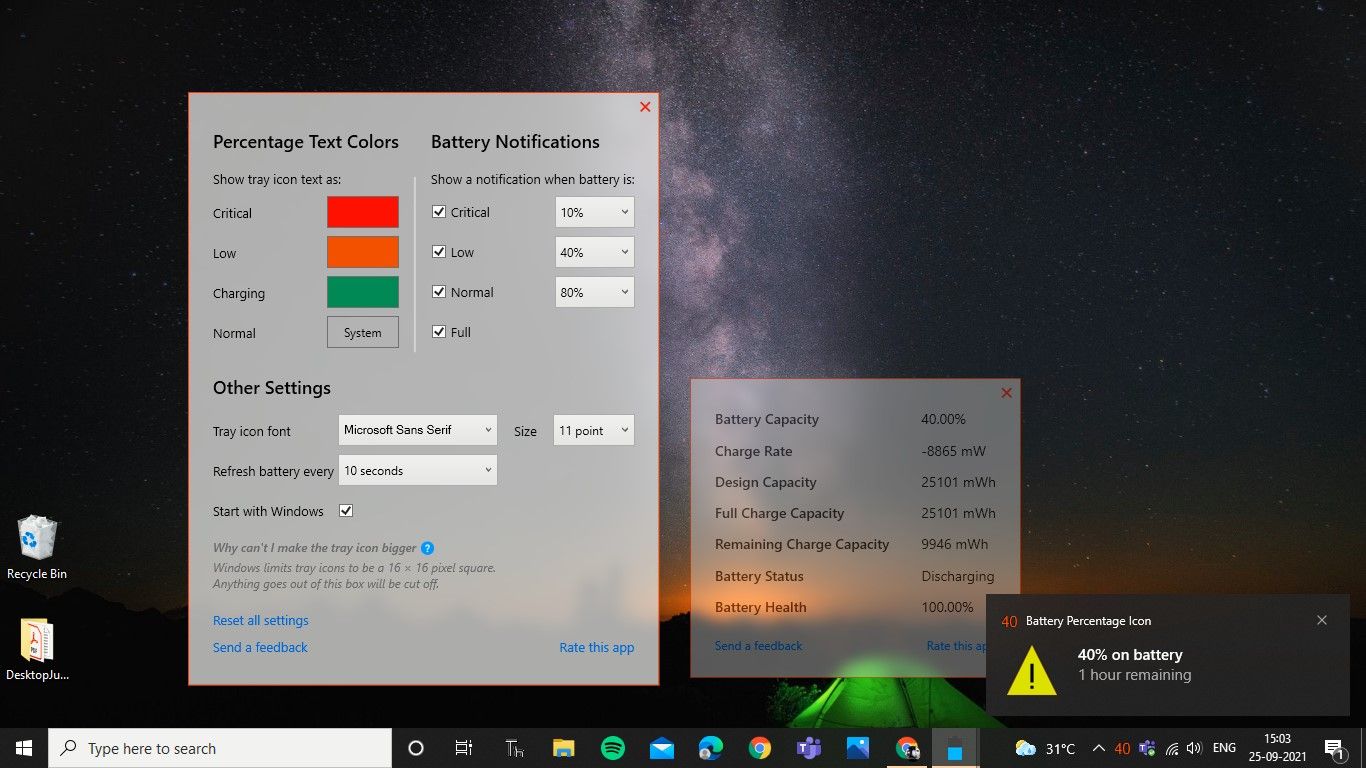
Das einzige Gerät, das Sie durch den Tag bringt, ist Ihr Laptop. Daher ist es wichtig zu wissen, dass es Sie nicht aufgibt, insbesondere während einer Präsentation oder eines Videoanrufs zum Geschäftsabschluss. Die Battery Percentage Icon App hilft Ihnen, Ihren PC rechtzeitig aufzuladen.
Unter Windows 10 müssen Sie normalerweise mit der Maus über das Batteriesymbol fahren, um die verbleibende Batterie zu überprüfen. Die Batterieprozentsatz-Symbol-App zeigt Ihnen jedoch den Batterieprozentsatz direkt in der unteren Taskleiste an, damit Sie ihn mit einem Blick überprüfen können.
Darüber hinaus können Sie den Akkuzustand und -status mit einem Klick überprüfen und die volle Ladekapazität, die verbleibende Ladekapazität und mehr vergleichen. Sie werden auch benachrichtigt, wenn der Akku kritisch, niedrig, hoch oder voll wird. Und Sie können auch die prozentualen Textfarben und die Schriftart nach Ihren Wünschen einstellen!
Download: Batterieprozentsatz-Symbol (kostenlos)
5. Ueli
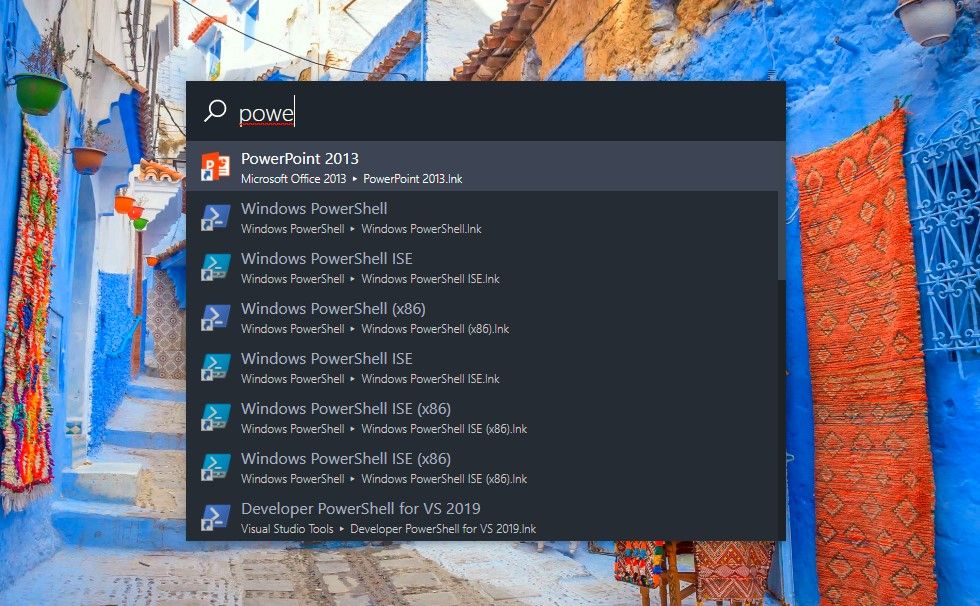
Das Auffinden von Apps auf Ihrem PC kann irritierend sein, insbesondere wenn Sie eine Frist einhalten. Aber mit Ueli wird es einfach und schnell.
Ueli ist ein Tastendruck-Launcher für Windows, mit dem Sie nach Apps und Browser-Lesezeichen suchen, einfache Berechnungen durchführen und vieles mehr.
Durch Drücken von Alt + Leertaste wird die glatte, schwarze Ueli-Suchleiste angezeigt. Hier können Sie den teilweisen oder vollständigen Namen einer App eingeben, alle möglichen Übereinstimmungen anzeigen und die richtige starten. Es funktioniert ähnlich wie eine Betriebssystemsuche, aber Sie werden feststellen, dass es viel schneller ist.
Ueli enthält eine Reihe von Plug-Ins, die Ihnen wertvolle Zeit und Mühe sparen. Sie können beispielsweise Währungen umrechnen, Systembefehle ausführen und sogar E-Mails schreiben, indem Sie Ihre E-Mail-Adresse eingeben.
Außerdem können Sie mit "Everything" eines der schnellsten Suchtools für Windows installieren, um mit Ueli Dateien und Ordner sofort zu finden.
Download: Ueli (kostenlos)
6. Snap-Kamera
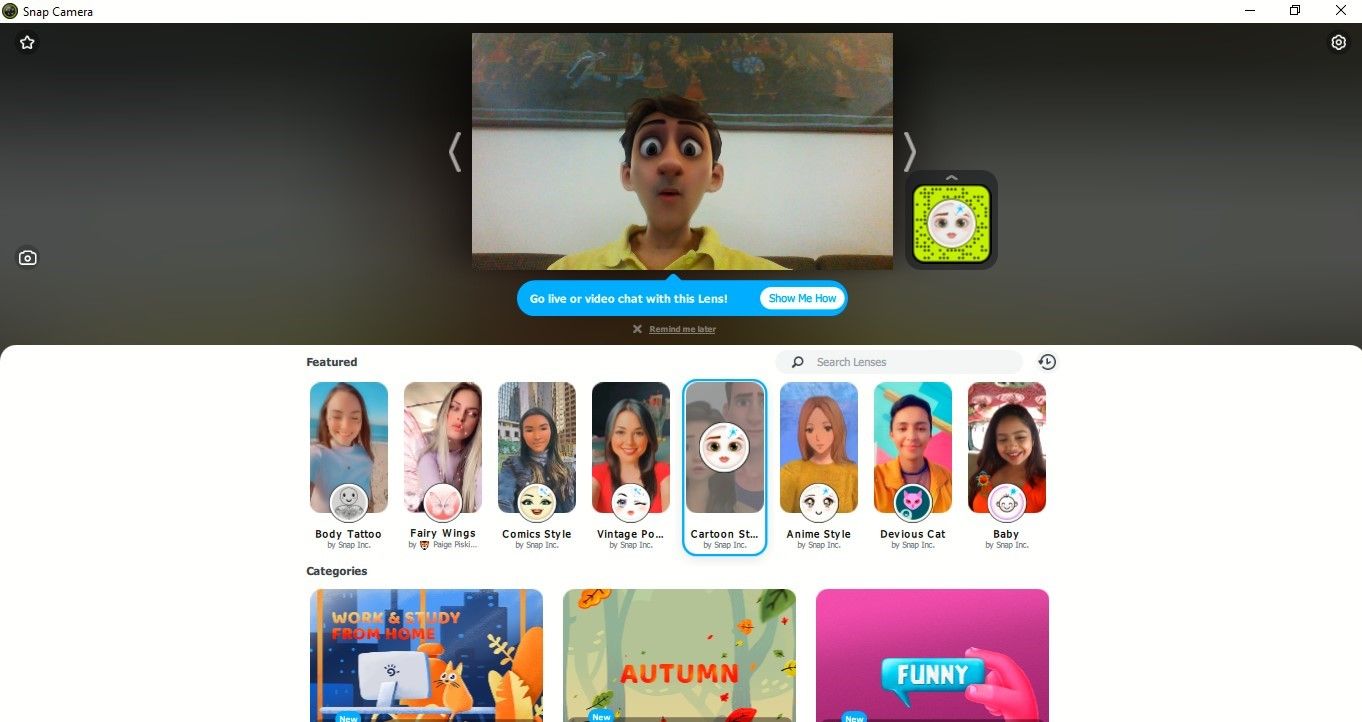
Hier ist eine fantastische App, um Ihr Windows-Erlebnis lustig und aufregend zu gestalten. Die Snap Camera von Snapchat bringt den Spaß, Tausende von Snapchat-Objektiven zu verwenden, direkt auf Ihren Desktop.
Snap Camera synchronisiert sich mit Ihrer Webcam und funktioniert mit einigen Ihrer bevorzugten Live-Streaming- und Video-Chat-Apps. Sie könnten ein Alien in einem Google Meet-Chat sein, die Stimmung als Cartoon in Zoom-Meetings aufhellen oder ein Math Geek sein, wenn Sie in Microsoft Teams unterrichten.
Snap Camera verfügt über eine benutzerdefinierte Integration für Twitch, sodass Sie beim Streamen Ihres Gameplays problemlos Objektive hinzufügen und austauschen können.
Und wenn Sie ein YouTuber sind, der coole Gadgets rezensiert, können Sie das Video mit einer futuristischen Linse aufnehmen, um die Stimmung für Ihre Abonnenten zu schaffen.
Alle Snap Camera-Objektive können auch in Snapchat verwendet und geteilt werden. Und Sie können Ihren Lieblingsobjektiven sogar Hotkeys zuweisen, um sie während des Streams schnell zu aktivieren.
Download: Schnappkamera (kostenlos)
Genießen Sie eine intelligentere und aufregende Windows-Erfahrung
Obwohl sie nicht sehr bekannt sind, können Sie mit diesen sechs intelligenten Apps intelligenter, schneller und sicherer arbeiten. Und viel Spaß auch auf Ihrem Windows-PC! Wir wünschen Ihnen also viel Spaß beim Erkunden und Verwenden, während Sie andere coole Apps hinzufügen, um Ihr Windows-Erlebnis zu maximieren.
